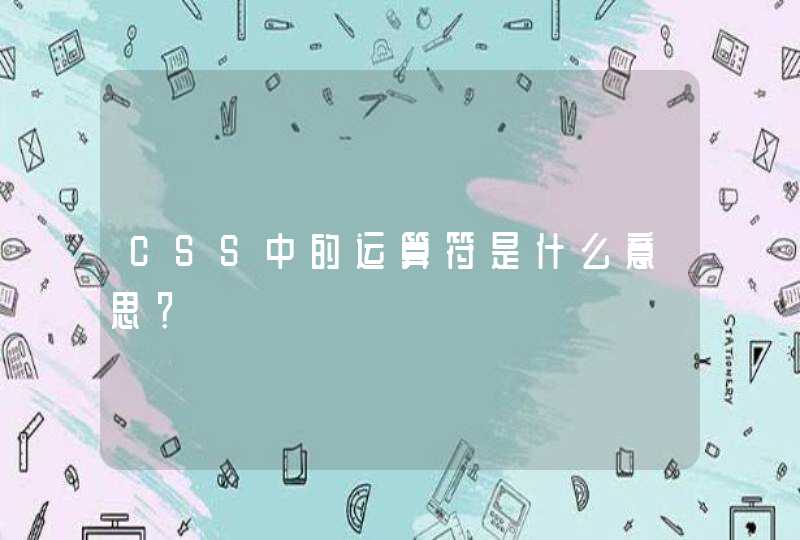在屏幕显示设置中,更改显示设置即可。具体操作如下:
操作设备:联想拯救者Y9000P。
设备系统:Windows11。
操作软件:设置。
1、首先在电脑右击展开的选项中,点击显示设置。
2、在显示设置界面中,选择显示方向。
3、在展开的选项中,选择横向。
4、在弹出的窗口中,点击保留更改即可。
解决屏幕倒转或者翻转 ,旋转的方法如下:1.按Ctrl+Alt+向上箭头或者win键+上方向键
2.鼠标桌面点右键--属性--设置--高级--显卡选项(ATI/NVIDIA控制面板)--显示方向--倒转180--确定.
3.右击桌面——图形选择(ATI/NVIDIA控制面板)——图形属性——旋转(可选择90,180,270度旋转).
4.有时使用某些播放器会出现影像倒置的问题,重新起动系统,重新安装软件都不能解决。解决方法是:右键点击右下脚当前任务栏绿色小箭头,选择Original Picture即可。(Flipped Picture则是倒置图像) 或在显示器右下角的播放插件标志上右击 ,在出现的对话框里选original clip按ctrl+alt+L键,
5.就是按下液晶显示器下方的AUTO按扭来自动调节屏幕的倒转和旋转,也可以通过MENU菜单按扭,进到里面,找到屏幕旋转项,进行90度,180度,270度,360度的调整。
6.(针对WIN7)1.桌面右键选择“个性化”。--2.在打开的界面左下角点击“显示”。--3.在打开的界面点击“更改显示器设置”。--4.在打开的界面左下角点击“显示在“更改显示器设置”界面的“向”处选择“纵向”,“横向”等方向了,选择想调正的角度方向,点击“应用”,就OK了。